Manual del usuario del iPad
- Bienvenido
- Novedades de iOS 12
-
- Activar y desbloquear
- Aprender gestos básicos
- Aprender gestos para modelos con Face ID
- Explorar la pantalla de inicio y las apps
- Cambiar los ajustes
- Realizar una captura de pantalla
- Ajustar el volumen
- Cambiar o desactivar los sonidos
- Buscar contenido
- Utilizar y personalizar el centro de control
- Ver y organizar la visualización Hoy
- Acceder a funciones desde la pantalla bloqueada
- Viajar con el iPad
- Definir el tiempo de uso, permisos y límites
- Sincronizar el iPad con iTunes
- Cargar la batería y controlar el nivel de carga
- Conocer el significado de los iconos de estado
-
- Buscar a mis Amigos
- Buscar mi iPhone
-
- Escribir un correo electrónico
- Dirigir y enviar correo electrónico
- Ver un correo electrónico
- Guardar un borrador de correo electrónico
- Marcar y filtrar mensajes de correo electrónico
- Organizar el correo electrónico
- Buscar mensajes de correo electrónico
- Eliminar y recuperar mensajes de correo electrónico
- Trabajar con archivos adjuntos
- Imprimir mensajes de correo electrónico
- Medidas
-
- Visualizar fotos y vídeos
- Editar fotos y vídeos
- Organizar fotos en álbumes
- Buscar en Fotos
- Compartir fotos y vídeos
- Ver recuerdos
- Buscar personas en Fotos
- Explorar fotos por ubicación
- Utilizar “Fotos en iCloud”
- Compartir fotos con álbumes compartidos en iCloud
- Utilizar “En streaming”
- Importar fotos y vídeos
- Imprimir fotos
- Bolsa
- Consejos
-
- Compartir documentos desde las apps
- Compartir archivos desde iCloud Drive
- Compartir archivos mediante AirDrop
-
- Configurar “En familia”
- Compartir compras con los miembros de la familia
- Activar “Solicitar la compra”
- Ocultar las compras
- Compartir suscripciones
- Compartir fotos, un calendario y más con miembros de la familia
- Localizar el dispositivo perdido de un miembro de la familia
- Configurar “Tiempo de uso” para los miembros de la familia
-
- Accesorios incluidos con el iPad
- Conectar dispositivos Bluetooth
- Transmitir audio y vídeo en tiempo real a otros dispositivos
- Conectar a un televisor, proyector o monitor
- Controlar el audio en varios dispositivos
- Apple Pencil
- Usar Smart Keyboard y Smart Keyboard Folio
- Utilizar un teclado Magic Keyboard
- AirPrint
- Handoff
- Usar el portapapeles universal
- Hacer y recibir llamadas por Wi-Fi
- Instant Hotspot
- Compartir Internet
- Transferir archivos mediante iTunes
-
-
- Introducción a las funciones de accesibilidad
- Funciones rápidas de accesibilidad
-
-
- Activar VoiceOver y practicar gestos
- Cambiar los ajustes de VoiceOver
- Aprender gestos de VoiceOver
- Controlar el iPad con gestos de VoiceOver
- Controlar VoiceOver con el rotor
- Utilizar el teclado en pantalla
- Escribir con el dedo
- Controlar VoiceOver con el teclado Magic Keyboard
- Escribir en braille en la pantalla mediante VoiceOver
- Usar una pantalla braille
- Usar VoiceOver en apps
- “Leer selección”, “Leer pantalla” y “Pronunciar al escribir”
- Zoom
- Lupa
- Ajustes de visualización
- Face ID y atención
-
- Acceso guiado
-
- Información de seguridad importante
- Información de manejo importante
- Hacer zoom en una app para ocupar la pantalla
- Obtener información sobre el iPad
- Consultar o cambiar los ajustes de datos móviles
- Informarse sobre el software y el servicio del iPad
- Declaración de conformidad de la FCC
- Declaración de conformidad de ISED Canada
- Información sobre productos láser de Clase 1
- Apple y el medio ambiente
- Información sobre residuos y reciclaje
- Declaración de conformidad con ENERGY STAR
- Copyright
Crear y editar eventos en Calendario en el iPad
Usa la app Calendario ![]() para crear y editar eventos, citas y reuniones.
para crear y editar eventos, citas y reuniones.
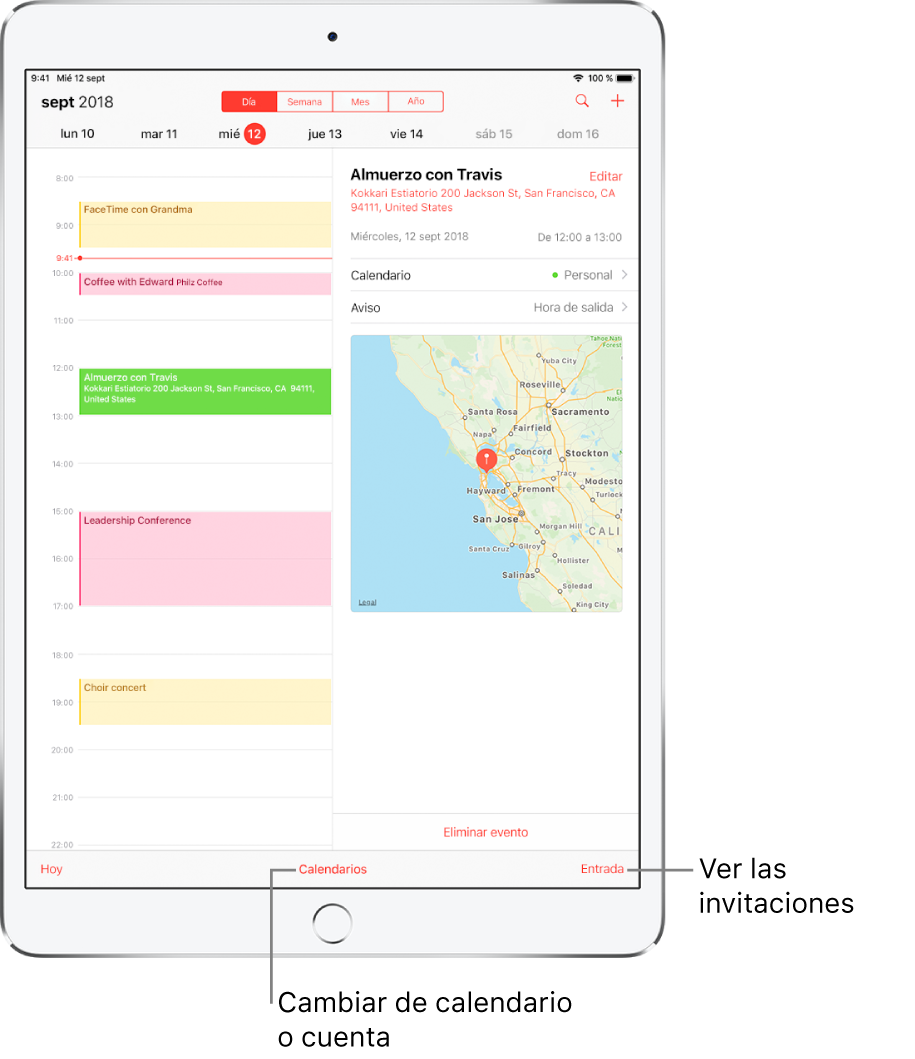
Consultar a Siri. Di algo como:
“Programar una reunión con Gabriel a las 9 de la mañana”.
“¿Tengo una reunión a las 10?”
“¿Dónde es la reunión de las 3:30 de la tarde?”
Añadir un evento
En la vista diaria, pulsa
 en la esquina superior derecha.
en la esquina superior derecha.Rellena los datos del evento.
Introduce el nombre y la ubicación del evento, la hora de inicio y finalización, la frecuencia con la que se repite, etc.
Añadir un aviso
Puedes definir un aviso para que te recuerde un evento con antelación.
Pulsa el evento y, después, pulsa Editar en la esquina superior derecha.
En los detalles del evento, pulsa Aviso.
Selecciona cuándo quieres recibir el recordatorio.
Por ejemplo, “A la hora del evento”, “5 minutos antes” o cualquier otra opción.
Nota: Si añades la dirección del evento, la app te recordará puntualmente la hora a la que debes salir de tu ubicación actual, teniendo en cuenta el estado del tráfico.
Ver eventos de otras apps
Ve a Ajustes
 > Calendario > Siri y Buscar.
> Calendario > Siri y Buscar.Activa “Buscar eventos en otras apps”.
Ver los eventos recibidos en mensajes de Mail u otras apps
Ve a Ajustes
 > Calendario > Siri y Buscar.
> Calendario > Siri y Buscar.Activa “Buscar eventos en otras apps”.
Editar un evento
Puedes cambiar la hora de un evento y todos sus detalles.
Cambiar la hora: En la vista diaria, mantén pulsado el evento y, a continuación, arrástralo a una hora nueva o ajusta lo puntos de selección.
Cambiar los detalles del evento: Pulsa el evento, pulsa Editar en la esquina superior derecha y, en los detalles del evento, pulsa un ajuste para cambiarlo o un campo para introducir nueva información.
Eliminar un evento
En la vista diaria, pulsa el evento y, a continuación, pulsa “Eliminar evento” en la parte inferior de la pantalla.